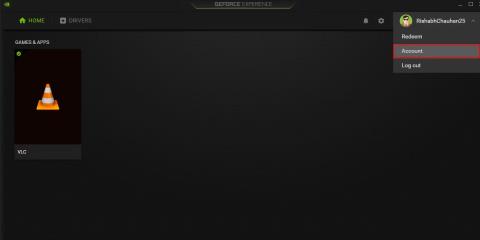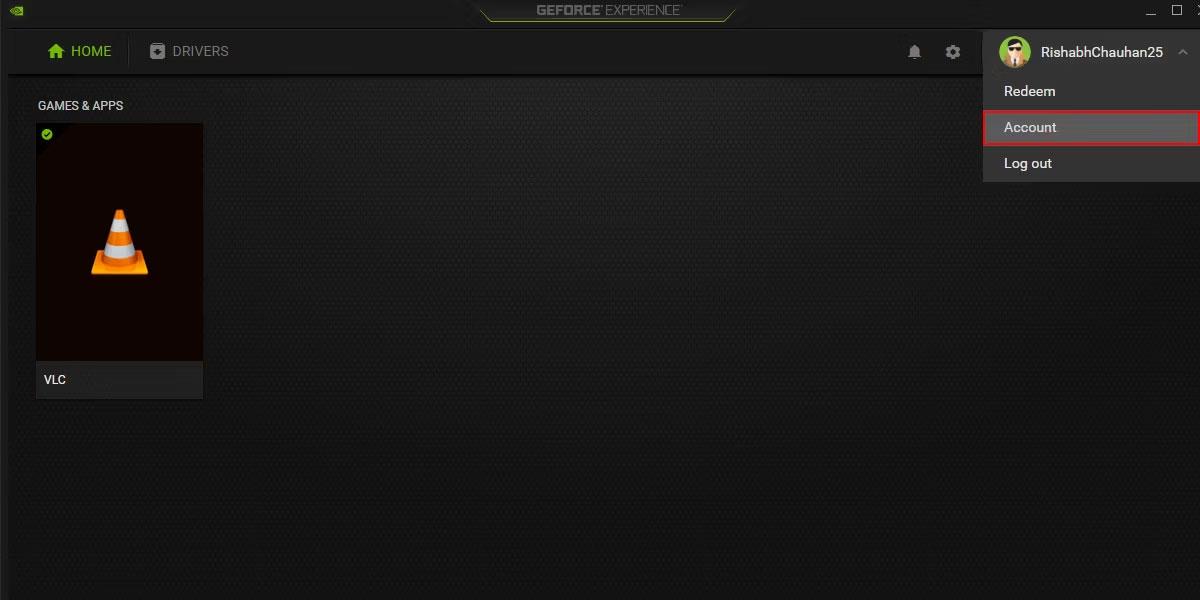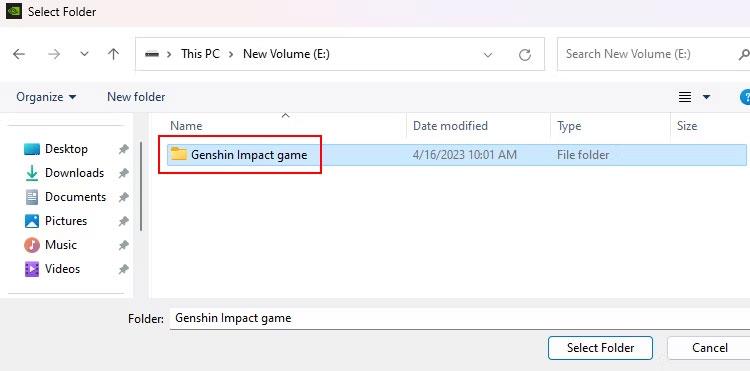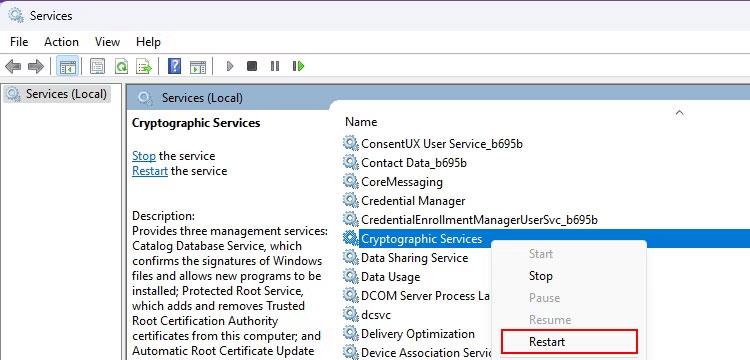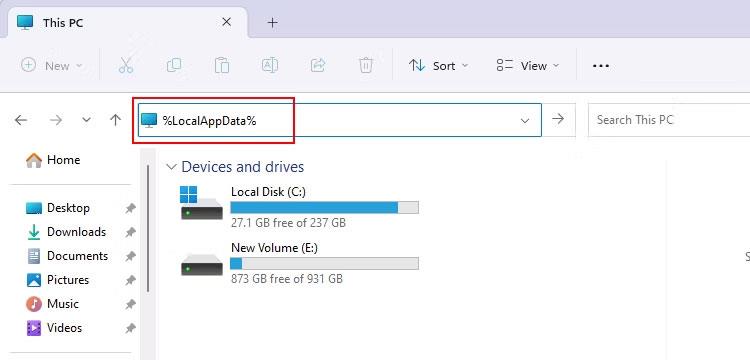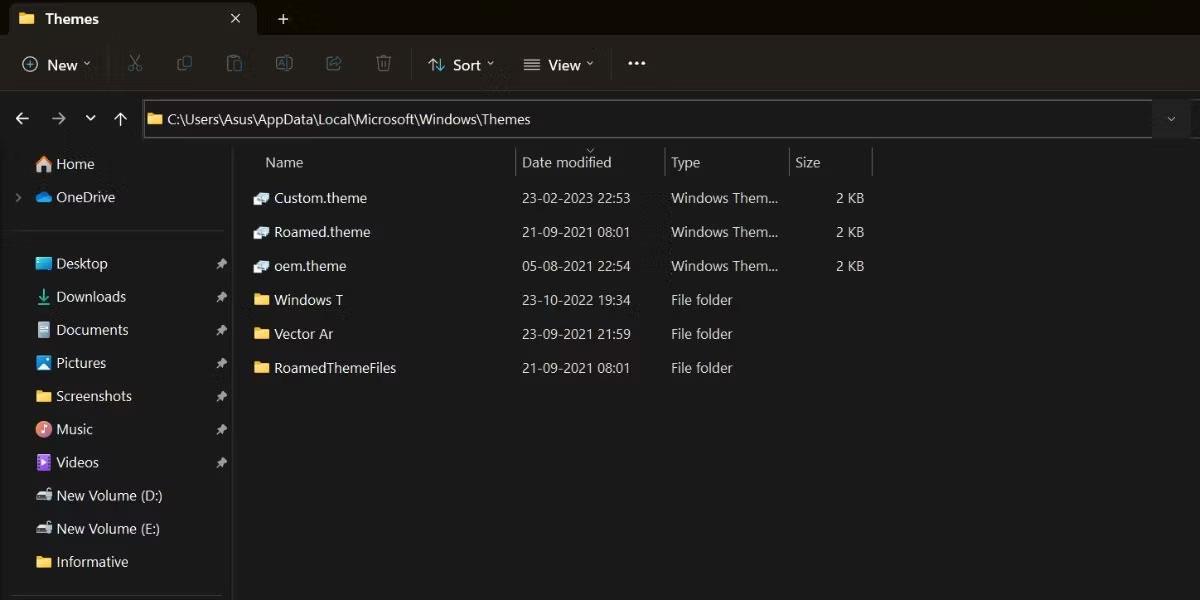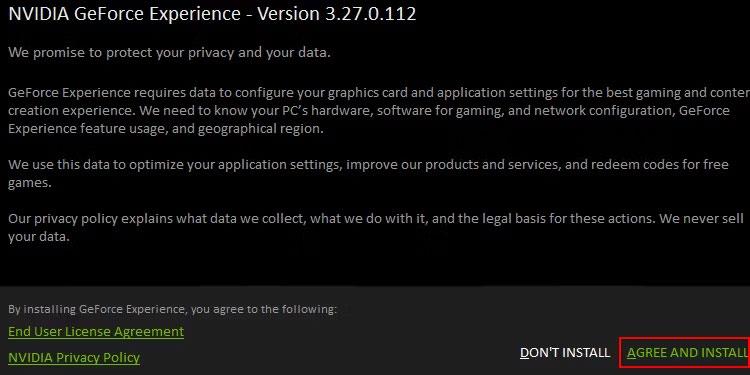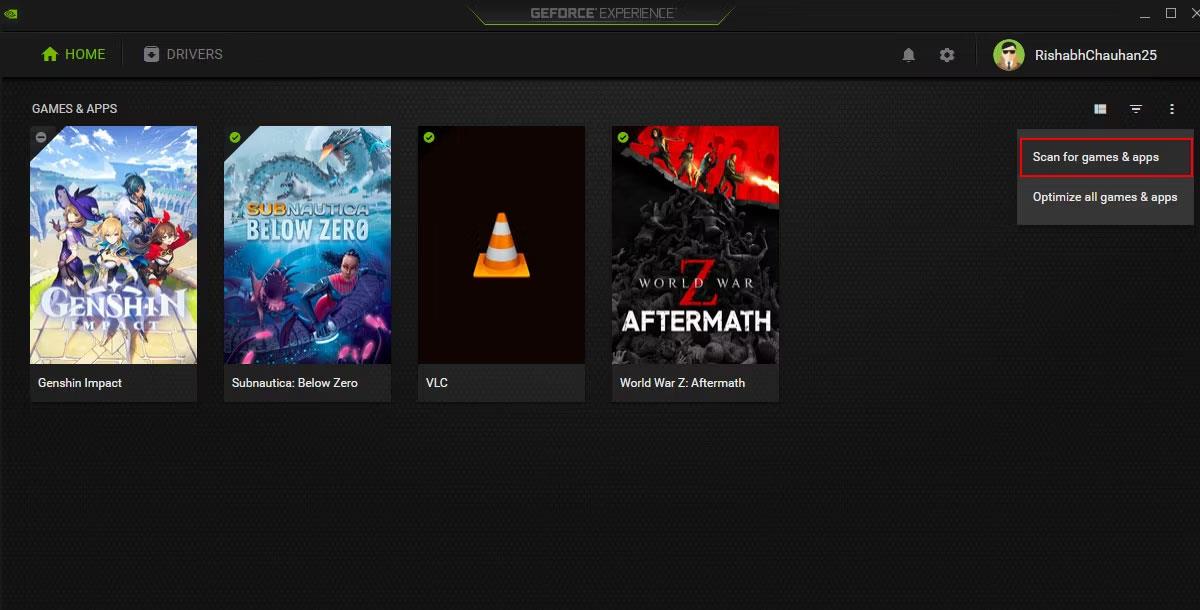Wenn Sie PC-Spiele mögen, kennen Sie vielleicht GeForce Experience . Es ist ein All-in-One-Tool für Benutzer von NVIDIA-Grafikkarten. Mit dieser Software können Sie alle Ihre Spiele mit einem Klick über das Bedienfeld optimieren.
Wenn Sie Ihr Spiel aus irgendeinem Grund nicht in GeForce Experience finden können, machen Sie sich keine Sorgen. Lesen Sie weiter, um zu erfahren, wie Sie fehlgeschlagene GeForce Experience-Scans unter Windows beheben können.
Was verursacht Probleme beim GeForce Experience-Scannen?
Es gibt viele Gründe, warum Ihr Spiel möglicherweise nicht in GeForce Experience angezeigt wird. Zu den Hauptursachen für diesen Fehler gehören veraltete NVIDIA-Grafikkartentreiber, beschädigte Spieledateien, unzureichende Berechtigungen usw.
Unabhängig vom Grund verhindert dieses Problem, dass Sie das volle Potenzial Ihrer Grafikkarte ausschöpfen können! Daher empfiehlt der Artikel, dass Sie die unten genannten Korrekturen sofort ausprobieren.
So beheben Sie den GeForce Experience-Fehler beim Suchen von Spielen unter Windows
1. Spiele oder Apps manuell hinzufügen
Das Programm stützt sich zum Scannen auf eine Datenbank mit Spielen, die von NVIDIA GeForce Experience unterstützt werden. GeForce Experience kann nur offiziell unterstützte Spiele optimieren.
Wenn die Anwendung ein aktuell installiertes Spiel nicht in der Datenbank finden kann, gibt die Anwendung die Fehlermeldung „Scan fehlgeschlagen“ zurück. Glücklicherweise können Sie Spiele oder Apps manuell zu GeForce Experience hinzufügen, um dieses Problem zu lösen.
Befolgen Sie diese Schritte, um ein Spiel oder eine App manuell zur Optimierung hinzuzufügen:
1. Klicken Sie auf die Umschaltfläche neben Ihrem Kontonamen und wählen Sie Konto aus .
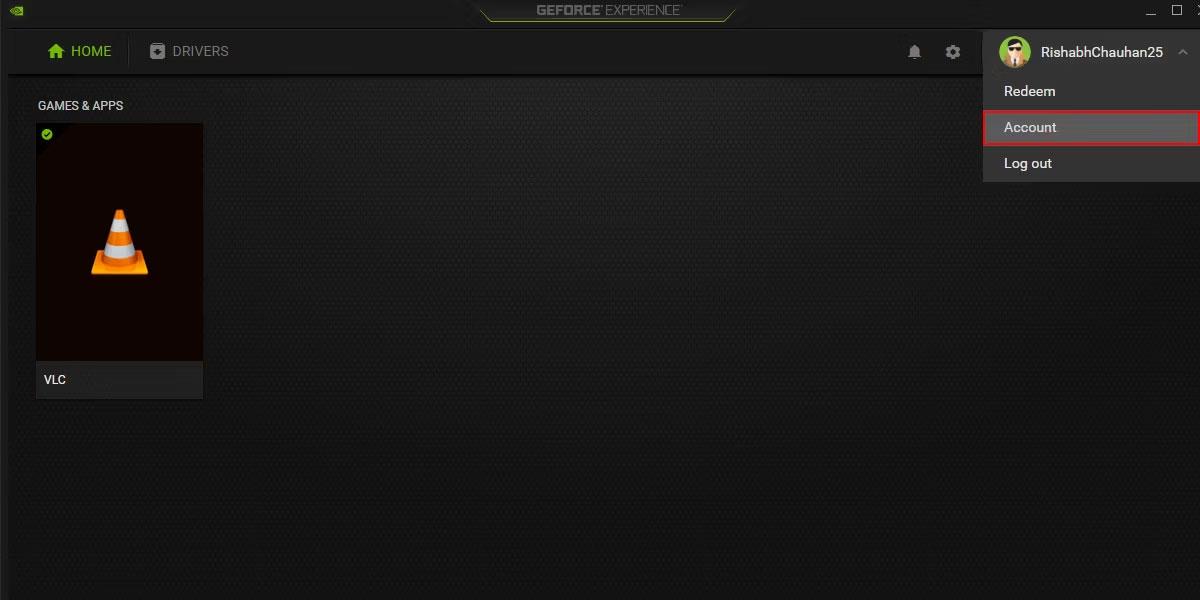
GeForce Experience Console
2. Klicken Sie auf SPIELE & APPS > HINZUFÜGEN , um den Windows-Datei-Explorer zu öffnen .
3. Wählen Sie den Ordner aus, in dem Sie das Spiel oder die Anwendung installiert haben, und klicken Sie auf Ordner auswählen .
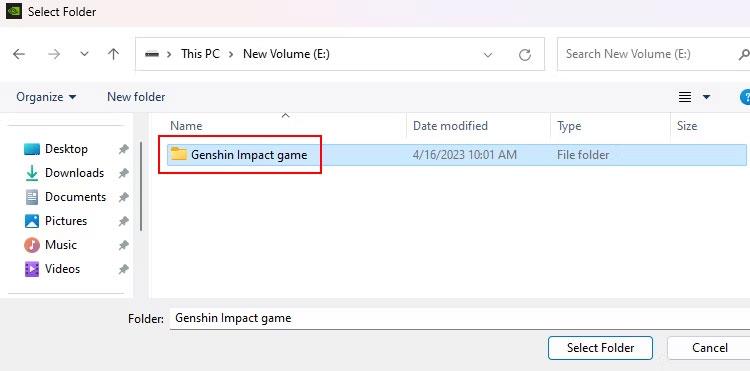
Speicherort des Spielordners
4. Klicken Sie auf JETZT SCANNEN , damit GeForce Experience Ihr ausgewähltes Spiel zum Dashboard hinzufügt.
Dies ist eine einfache und schnelle Möglichkeit, Ihre Spiele manuell zu GeForce Experience hinzuzufügen. Wenn diese Methode nicht funktioniert, ziehen Sie die folgenden erweiterten Lösungen in Betracht.
2. Starten Sie den NVIDIA-Dienst neu
Sie können den GeForce Experience-Dienst als einen wesentlichen Prozess (oder eine Aufgabe) verstehen, der dazu beiträgt, dass das Programm ordnungsgemäß ausgeführt wird. Wenn dieser Dienst ausfällt oder deaktiviert ist, können Sie möglicherweise die meisten seiner Funktionen nicht nutzen.
Um dies zu beheben, können Sie Dienste im Zusammenhang mit GeForce Experience neu starten. Dadurch können die entsprechenden Dienste erneut gestartet und alle Probleme behoben werden, die den Fehler verursacht haben könnten.
Hier sind einige Schritte, die Ihnen beim Neustart des GeForce Experience Service unter Windows helfen:
1. Drücken Sie die Tastenkombination Win + R, um das Dialogfeld „Ausführen“ zu öffnen .
2. Geben Sie „services.msc“ in das Dialogfeld ein und drücken Sie die Eingabetaste. Dadurch wird die Dienste-App geöffnet, in der Sie Dienste neu starten/aktivieren/deaktivieren und mehr tun können.
3. Suchen Sie den NVIDIA Display Container LS -Dienst in der Dienstliste.
4. Klicken Sie mit der rechten Maustaste darauf und wählen Sie im Kontextmenü die Option „Neu starten“.

Service für NVIDIA Display-Container
5. Führen Sie das gleiche Verfahren durch, d. h. starten Sie den Dienst mit NVIDIA LocalSystem Container und Cryptographic Services neu .
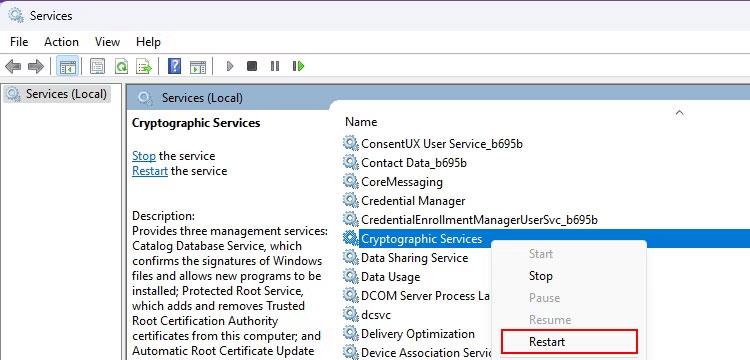
Windows-Kryptografiedienste
6. Wenn Sie fertig sind, stellen Sie sicher, dass Sie Ihren PC einmal neu starten.
Dadurch werden alle erforderlichen Dienste zum Neustart gezwungen und Laufzeitfehler werden behoben.
Bitte beachten Sie, dass ein Neustart der Windows-Dienste nicht die einzige Lösung ist! Wenn Sie immer noch Probleme beim Scannen Ihres Spiels haben, versuchen Sie es mit einer erweiterten Fehlerbehebung.
3. Führen Sie GeForce Experience mit Administratorrechten aus
Das Ausführen von GeForce Experience mit Administratorrechten kann Ihnen bei der Behebung von Problemen im Zusammenhang mit dem Scannen helfen. Wenn Sie eine Anwendung im Administratormodus ausführen, kann das Programm mit Berechtigungen auf Systemebene ausgeführt werden und ohne Einschränkung auf die erforderlichen Systemressourcen zugreifen.
Suchen Sie die GeForce Experience- Verknüpfung auf dem Desktop und klicken Sie mit der rechten Maustaste darauf. Klicken Sie im Kontextmenü auf die Option Als Administrator ausführen, um es mit Administratorrechten zu starten.

GeForce Experience-Verknüpfung auf dem Bildschirm
Beachten Sie, dass Sie vorsichtig sein müssen, wenn Sie Programme mit Administratorrechten ausführen. Dies kann zu Sicherheitsproblemen führen, wenn das Programm von Malware betroffen ist.
Hinweis : Der Artikel empfiehlt niemals, alle Programme im Admin-Modus auszuführen! Dadurch soll vermieden werden, dass Programmen Administratorrechte gewährt werden, die Berechtigungen missbrauchen und Ihr System beeinträchtigen könnten.
4. Reparieren Sie fehlende oder beschädigte Registrierungseinträge
In einigen Fällen können fehlende Registrierungseinträge auch dazu führen, dass GeForce Experience-Scans fehlschlagen.
Wenn Sie noch nie von Registrierungseinträgen gehört haben, kann die Bearbeitung dieser Einträge recht riskant sein. Als Vorsichtsmaßnahme sollten Sie unter Windows einen Wiederherstellungspunkt erstellen, bevor Sie Änderungen an der Registrierung vornehmen. Wiederherstellungspunkte sind nützlich, wenn Sie am System vorgenommene Änderungen rückgängig machen möchten.
Nachdem Sie nun einen Wiederherstellungspunkt eingerichtet haben, sehen wir uns an, wie Sie beschädigte Windows-Registrierungseinträge reparieren . Denken Sie daran, die bereitgestellten Anweisungen sorgfältig zu befolgen und immer noch einmal zu überprüfen, was Sie tun, um Probleme zu vermeiden.
5. Löschen Sie den NVIDIA AppData-Ordner
Unter Windows gibt es einen Ordner namens AppData , in dem Ihre spezifischen Daten zu Anwendungen gespeichert werden, z. B. Einstellungen, temporäre Dateien und Cache.
Wenn ein Windows-Programm das Problem verursacht, kann das Löschen des AppData-Ordners dieses Programms Abhilfe schaffen. Dies liegt daran, dass veraltete oder beschädigte Daten im Ordner den regulären Betrieb der Anwendung stören können.
So können Sie den AppData-Ordner von NVIDIA unter Windows löschen:
1. Drücken Sie die Tastenkombination Win + E , um den Windows-Datei-Explorer anzuzeigen.
2. Geben Sie %LocalAppData% in die Navigationsleiste ein und drücken Sie die Eingabetaste.
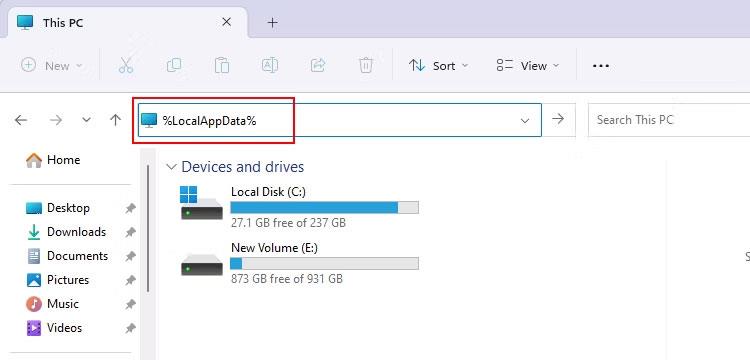
LocalAppData-Befehl im Explorer
3. Suchen Sie nach dem Ordner NVIDIA Corporation und löschen Sie ihn. Sie können NVIDIA Corporation auswählen und Umschalt + Entf drücken , um den Ordner dauerhaft zu löschen.
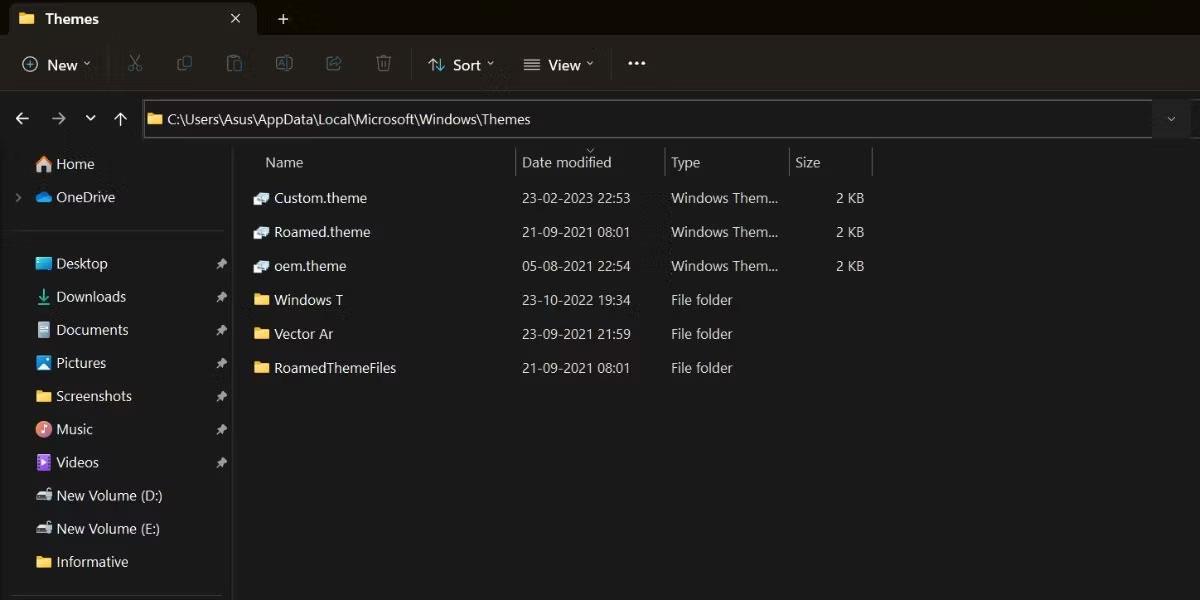
Verzeichnis der NVIDIA Corporation
4. Nachdem Sie den Ordner gelöscht haben, öffnen Sie GeForce Experience und überprüfen Sie das Scanproblem erneut.
Hinweis : Der Artikel empfiehlt, beim Löschen von Dateien aus dem AppData-Ordner sehr vorsichtig zu sein. Das Löschen der falschen Datei kann zu anderen Problemen führen, die Sie in größere Schwierigkeiten bringen können.
6. Installieren Sie GeForce Experience neu auf dem Desktop
Unabhängig davon, wie groß das Windows-Problem ist, hilft in den meisten Fällen eine Neuinstallation des betroffenen Programms.
Sie können versuchen, GeForce Experience neu zu installieren und nach Scanproblemen zu suchen. Durch die Neuinstallation des Programms werden alle beschädigten oder fehlenden Dateien durch eine neue Kopie ersetzt, wodurch häufig Scanprobleme behoben werden können.
Hier sind die Schritte, die Sie ausführen müssen, um GeForce Experience neu zu installieren:
1. Vor der Neuinstallation sollten Sie GeForce Experience ordnungsgemäß deinstallieren. Sie können eine der Methoden zum Entfernen von Software unter Windows verwenden .
2. Besuchen Sie die offizielle NVIDIA GeForce Experience-Website und klicken Sie auf die Schaltfläche „Jetzt herunterladen“ .
3. Doppelklicken Sie auf die gerade heruntergeladene Installationsdatei.
4. Klicken Sie im NVIDIA-Installationsfenster auf „ZUSTIMMEN UND INSTALLIEREN“ .
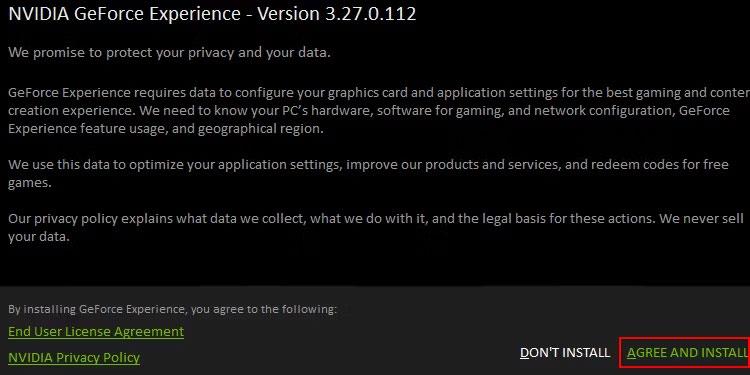
Übersicht über das NVIDIA-Installationsprogramm
5. Befolgen Sie die Anweisungen auf dem Bildschirm, um das Programm auf Ihrem Desktop einzurichten.
6. Sobald der Einrichtungsvorgang abgeschlossen ist, können Sie auf das Dreipunktmenü und dann auf Nach Spielen und Apps suchen klicken . Dadurch wird Ihr gesamtes Windows-System nach installierten Spielen oder Anwendungen zur Optimierung durchsucht.
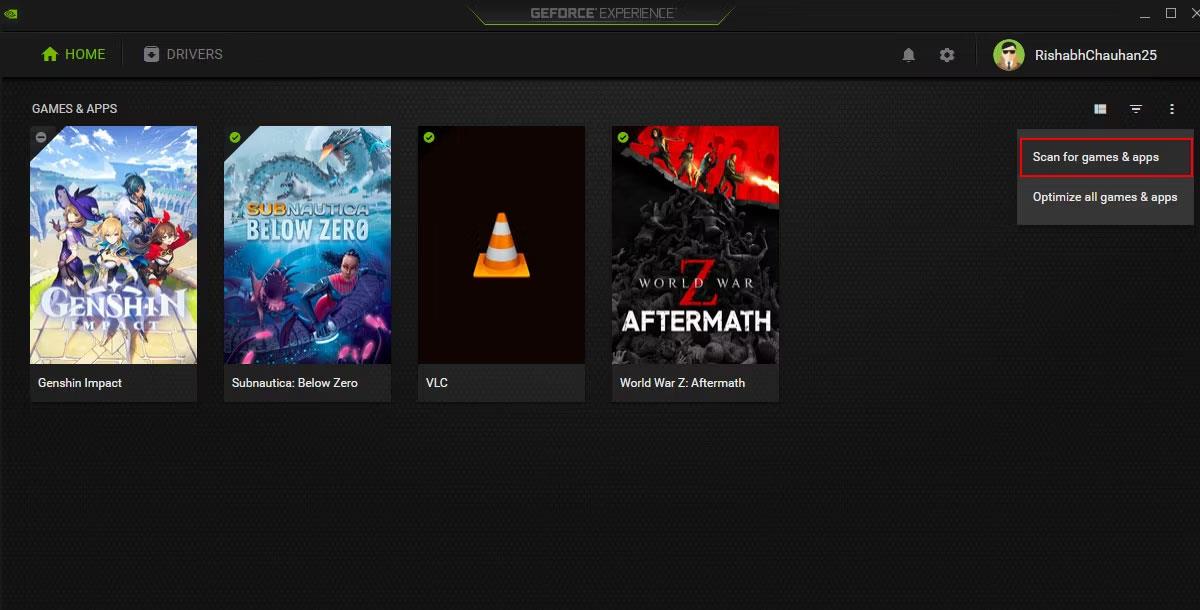
GeForce Experience-Menü
Wenn das Scanproblem mit beschädigten Softwaredateien zusammenhängt, wird das Problem durch diesen Neuinstallationsvorgang behoben.